Данный документ применим к следующим принтерам: HP Color LaserJet CP1215 и HP Color LaserJet CP1217.
На компьютере выводится сообщение «Supply Memory Error» (Ошибка запоминания картриджа) с указанием на конкретный картридж. Остальной текст в сообщении об ошибке может меняться.
-
«Supply memory error in black» (Ошибка запоминания черного картриджа)
-
«Supply memory error in cyan» (Ошибка запоминания голубого картриджа)
-
«Supply memory error in yellow» (Ошибка запоминания желтого картриджа)
-
«Supply memory error in magenta» (Ошибка запоминания пурпурного картриджа)
Решение первое. Убедитесь, что используются оригинальные картриджи HP
Выполните следующие действия, чтобы убедиться, что установлены оригинальные картриджи HP.
Шаг 1. Убедитесь, что используются оригинальные картриджи HP
Примечание.
Компания Hewlett-Packard не рекомендует использовать картриджи других производителей, в том числе повторно заправленные, новые или восстановленные. Никакой ущерб, причиненный устройству вследствие установки картриджа стороннего производителя, не подпадает под действие гарантии HP и сервисных соглашений. См. документ Заявление об ограниченной гарантии на картриджи и барабаны переноса изображений HP LaserJet (c06427831) (на английском языке).
-
Полностью откройте переднюю дверцу доступа.
Рис. : Полностью откройте переднюю дверцу доступа
-
Нажмите фиксатор голубого цвета на лотке картриджа и полностью выдвиньте лоток.
Рис. : Выдвиньте лоток с картриджем
-
Возьмитесь за один из картриджей по центру и потяните его вверх, чтобы извлечь из лотка.
Рис. : Пример процесса извлечения картриджа.
Внимание!Во избежание повреждения картриджа не оставляйте его на свету больше чем на несколько минут.
Не прикасайтесь к зеленому ролику (барабану переноса изображений), который расположен в нижней части картриджа. Отпечатки пальцев, оставленные на барабане переноса изображений, могут привести к ухудшению качества печати.
Рис. : Не прикасайтесь к барабану переноса изображений
-
Проверьте, имеется ли на картридже логотип HP. На оригинальных картриджах HP всегда имеется отпечатанная этикетка HP, Hewlett-Packard или логотип HP (
).
-
Если картриджи являются оригинальными картриджами HP, вставьте картридж в соответствующее гнездо и переходите к следующему этапу.
-
Если картриджи не являются оригинальными картриджами HP, замените их на оригинальные картриджи HP.
-
-
Расположите картридж таким образом, чтобы барабан переноса изображений был обращен вниз, а затем установите картридж в соответствующее гнездо.
Рис. : Пример установки картриджа
-
Повторите шаги с 3 по 5 для других картриджей.
-
Убедившись, что оригинальные картриджи HP установлены, полностью закройте крышку отсека картриджей.
Рис. : Полностью закройте крышку отсека картриджей
-
Полностью закройте переднюю дверцу доступа.
Рис. : Полностью закройте переднюю дверцу доступа
Шаг 2. Выключите принтер и снова включите его
Выключите принтер и снова включите его.
-
Если эти действия привели к устранению неполадки, дальнейшие действия не требуются.
-
Если проблема остается, перейдите к следующему решению.
Решение второе. Очистите металлические контакты картриджей
Появление сообщения об ошибке может быть вызвано загрязненными металлическими контактами картриджей. Для очистки контактов выполните следующие действия.
-
Полностью откройте переднюю дверцу доступа.
-
Нажмите фиксатор голубого цвета на лотке картриджа и полностью выдвиньте лоток.
-
Извлеките один из картриджей.
-
При помощи безворсовой ткани протрите контакт электронной метки вверху картриджа в направлении влево.
Рис. : Пример электронной метки на картридже
-
При помощи безворсовой ткани протрите металлические контакты на конце картриджа.
-
Заново установите картридж в соответствующее гнездо.
-
Повторите шаги с 3 по 6 для других картриджей.
-
Полностью закройте крышку отсека картриджей.
-
Полностью закройте переднюю дверцу доступа.
-
Если эти действия привели к устранению неполадки, дальнейшие действия не требуются.
-
Если проблема остается, перейдите к следующему решению.
Решение третье. Установите проблемный картридж в другое гнездо
Выполните следующие действия, чтобы определить, является ли источником проблемы сам картридж или гнездо, в котором он находится.
-
Полностью откройте крышку отсека картриджей.
-
Нажмите фиксатор голубого цвета на лотке картриджа и полностью выдвиньте лоток.
-
Извлеките из своего гнезда один из исправных картриджей.
-
Установите проблемный картридж в освободившееся гнездо.
-
Установите другой картридж в гнездо проблемного картриджа.
-
Полностью закройте крышку отсека картриджей.
-
Полностью закройте переднюю дверцу доступа.
-
Если сообщение об ошибке остается, замените проблемный картридж.
-
Если сообщение об ошибке исчезло, обратитесь к HP для устранения неполадки дефективного гнезда.
Казахстан
hp-detect-load-my-device-portlet
Действия
У вас возникли проблемы с принтером HP и вы видите на экране сообщение «Ошибка расходной памяти 10.1000», «10 .0002» или подобное?
Если да, то вы, вероятно, уже пытались выключить и снова включить принтер, удалить и снова вставить тонеры, и вы просто не можете решить проблему с принтером, ничего не работает, и вы готовы отказаться от этого!
Не волнуйся, я спасу твой день. Вот что вы узнаете из этой страницы:
- Почему на вашем принтере HP отображается сообщение «Ошибка памяти расходных материалов»
- Что обычно вызывает ошибки Supply Memory.
- Как исправить ошибку памяти расходных материалов и вернуть принтер к работе.
Почему на моем принтере отображается сообщение «Ошибка памяти расходных материалов»?
Ошибка памяти расходных материалов возникает, когда металлические контакты / чип на картридже с тонером неправильно соединяются с соответствующими контактами внутри принтера. После этого принтер не может определить, что картридж с тонером установлен, и на панели дисплея принтера отображается сообщение «Ошибка памяти расходных материалов». Ошибка также может быть вызвана неисправными совместимыми картриджами, в которых данные микрочипа устарели.
Эта проблема затрагивает различные модели HP LaserJet Pro и многофункциональных принтеров, особенно модели HP M1212nf и LaserJet Pro M277dw.
Проблемы такого типа иногда возникают после замены пустого картриджа новым тонером, и существует несколько возможных причин. Читайте дальше, чтобы узнать, что это могут быть …
Что вызывает ошибки памяти расходных материалов HP и как их исправить.
Есть 4 простых и распространенных вещи, которые могут вызвать эту проблему с принтером, останавливая его работу, и, к счастью, их очень просто исправить.
- Потеряйте упаковку, замятую бумагу или защитные полосы, которые не были удалены.
- Сдавленные металлические контакты, которые больше не соединяют тонер с принтером.
- Из-за сломанных пластиковых деталей тонер выходит из строя.
- Устаревшее программное обеспечение / прошивка принтера.
Чтобы принтер снова заработал, попробуйте следующие исправления:
- Потерять упаковку или защитные полосы
Когда вы собираетесь установить новый картридж или заправить тонером HP, есть оранжевые защитные полосы и пластиковые зажимы, которые гарантируют, что картридж не будет поврежден во время транспортировки. Перед установкой нового тонера необходимо удалить каждый из этих зажимов и защитную полосу поперек барабана, иначе они не позволят принтеру печатать.
Зажимы легко обнаружить и торчат, как больной палец, защитная полоска находится сбоку от тонера и имеет оранжевое кольцо, которое нужно потянуть, чтобы удалить полоску, или они будут похожи на кусок целлофана, как на изображении ниже.
- Раздавленные металлические контакты
Чтобы ваш принтер мог обнаружить установленный картридж с тонером, 2 крошечных металлических контакта должны быть подключены к соответствующим контактам на картридже. Металлические контакты в принтере и контакты на тонере замыкают цепь, если контакты не соприкасаются. Ваш принтер будет думать, что тонер не установлен.
Извлеките картридж с тонером и поищите что-нибудь похожее на микрочип или два металлических квадрата. Теперь представьте, где они будут подключаться внутри принтера, и найдите соответствующие разъемы внутри принтера (убедитесь, что принтер выключен и отсоединен от сети).
Если два металлических разъема кажутся сдавленными, осторожно (чтобы ничего не сломать) потяните их вперед. Это должно позволить им правильно подключиться к тонеру после его повторной установки.
Также возможно, что потеря упаковочного материала или замятие бумаги могут вызвать проблему, поэтому убедитесь, что принтер чист, прежде чем устанавливать новый тонер.

- Сломанные пластиковые детали
Если картридж с тонером был поврежден вдоль одной из сторон, так что пластиковые гнезда сломались, он может неправильно войти в принтер, и, как и в случае с предыдущей причиной проблемы с памятью расходных материалов, контакты не будут правильно подключаться и единственный способ решить эту проблему — заменить картридж с тонером на новый.
- Устаревшая прошивка / программное обеспечение
Производитель вашего принтера будет регулярно обновлять ваш принтер новым программным обеспечением или встроенным ПО. Если по какой-либо причине это программное обеспечение устарело, вы можете получить сообщение об ошибке. Зайдите в Google и введите «прошивка [модель вашего принтера]» в строке поиска и загрузите последнюю версию для своего компьютера / принтера. После обновления это часто может решить многие проблемы с принтером. Вы можете найти последние обновления микропрограмм на веб-сайте HP здесь .
Последняя возможная причина сообщения об ошибке памяти расходных материалов может быть вызвана тем, что вы устанавливаете совместимый или восстановленный картридж с тонером, а данные, хранящиеся на микрочипе картриджа, устарели.
После этого микропрограмма принтера может выдать сообщение об ошибке памяти расходных материалов, и единственный способ решить эту проблему — попросить компанию, у которой вы приобрели ремонтный продукт, заменить его новым, а затем заменить его в вашем принтере.
Вот и все, надеюсь, эти советы были полезны, и ваш принтер снова работает.
» Ошибка расходных материалов» («Supply Memory Error»)
Принтеров использующие картриджи CF530 и CF540 серий.
В середине марта 2019 года компания APEX объявила, что обнаружила проблему работоспособности чипов для картриджей CF530 серии в принтере HP M154, выпущенном в декабре 2018 года. При установке чипа в такой принтер, индикаторы принтера начинают моргать и на мониторе принтера появляется сообщение » Ошибка расходных материалов» («Supply Memory Error»). APEX считает, что это очередное обновление ПО от HP, и уже ведёт работы по решению этой проблемы.
Новое ПО от НР от 21 октября 2020 года
1. В начале ноября 2020 года стало известно, что принтеры компании Hewlett Packard, использующие картриджи CF530 серии и CF540 серии получили новое микропрограммное обеспечение с номером 20201021. Кроме того, достаточное количество этих принтеров даже автоматически обновились до этой последней версии ПО. Такие принтеры с новым ПО больше не распознают любые совместимые картриджи, доступные в России, по состоянию на 12 ноября 2020 года.
2. Чтобы определить номер микропрограммного обеспечения, которое установлено на Вашем принтере необходимо войти в меню по схеме: Меню -> Настройка -> Обслуживание -> Версия микропр. В результате вы увидите номер ПО ( например, 20201021). Если номер именно 20201021, то у Вас установлено новейшее ПО по состоянию на 12 ноября 2020 года. Если Вы видите любой другой номер, то Ваш принтер может использовать совместимые картриджи.
3. Чтобы впредь не иметь таких проблем с обновлением ПО необходимо сделать некоторые настройки через меню Вашего принтера. Все необходимые настройки проводятся в разделе меню «Обнов.Laser Jet»:
Меню -> Настройка -> Обслуживание -> Обнов.Laser Jet -> Упр обнов. -> Разр.ранн.верс. -> Да
Меню -> Настройка -> Обслуживание -> Обнов.Laser Jet -> Упр обнов. -> Запр. перед уст-кой -> Всегда запрет
Меню -> Настройка -> Обслуживание -> Обнов.Laser Jet -> Упр обнов. -> Пров. автоматически -> Выкл
Меню -> Настройка -> Обслуживание -> Обнов.Laser Jet -> Упр обнов. -> Разр.обновления -> Нет
4. Варианты решения проблемы в нашей компании:
4.1. Замена чипа (планируемая доступность чипов после 25.11.2020)
4.2. Перепрограммирование чипа ( если чип APEX, планируемая доступность после 18.11.2020)
4.3. FirmWare Downgrade — установка старого ПО. До 11.11.2020 предыдущее ПО ещё было доступно на официальном сайте HP в разделе «Поддержка», но 12.11.2020 на сайте HP уже размещена последняя версия ПО — 20201021 от 21 октября 2020 года.
Внимание! 18 ноября 2020 года чипы CF541X перепрограммированны под новое ПО 20201021
После апгрейда эти чипы имеют обновлёную прошивку и способны работать с любой версией ПО принтеров, известной на 20.11.2020, в том числе с версией ПО 20201021




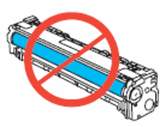
 ).
).






